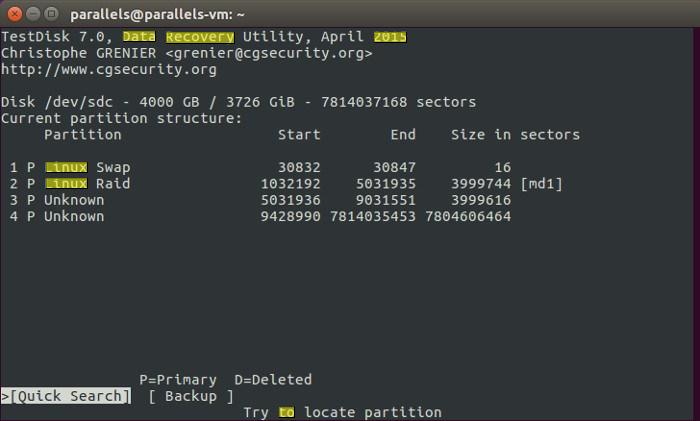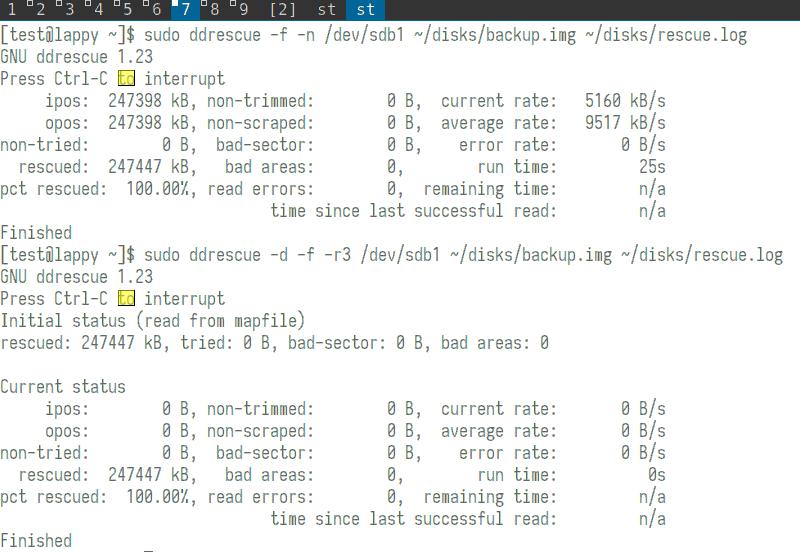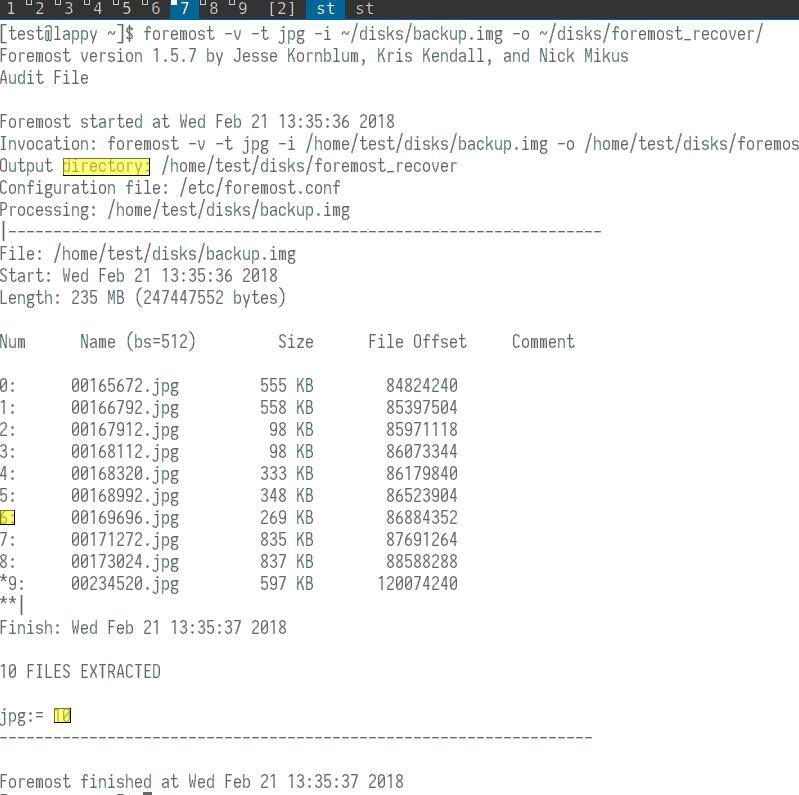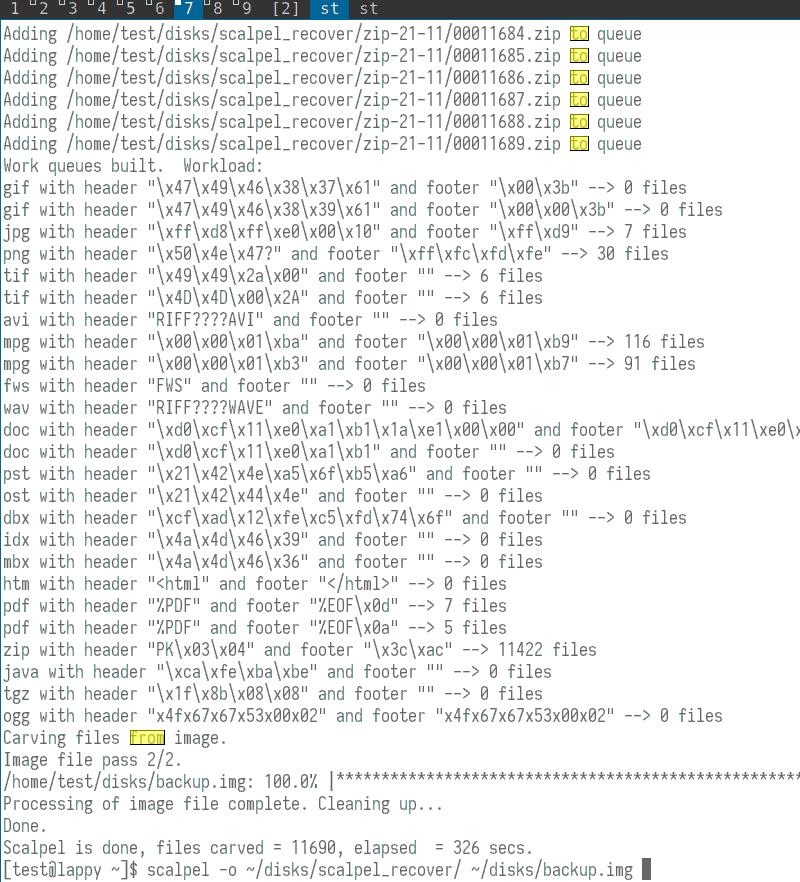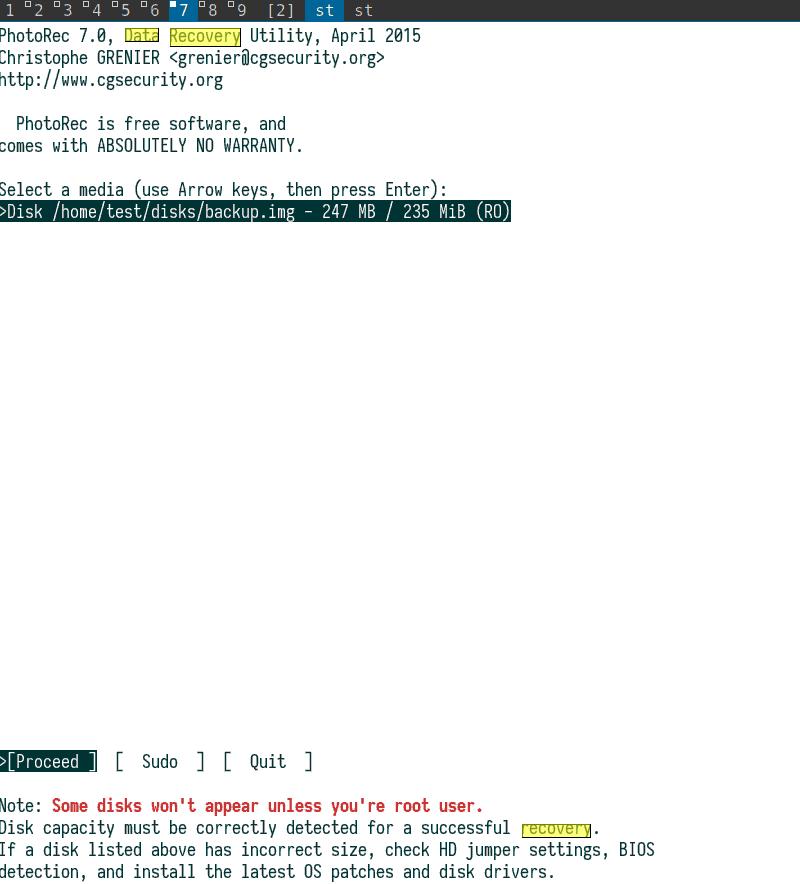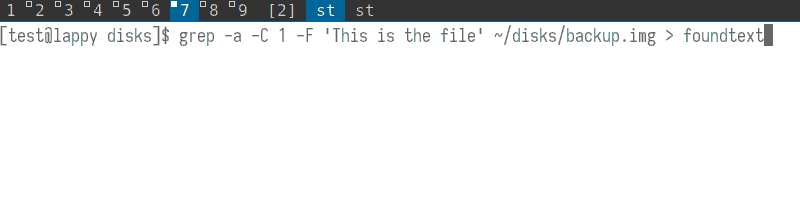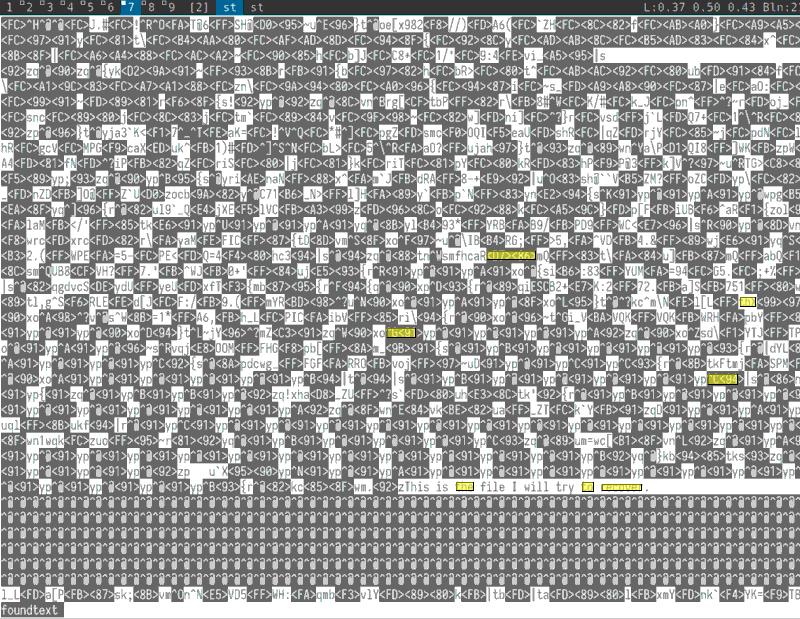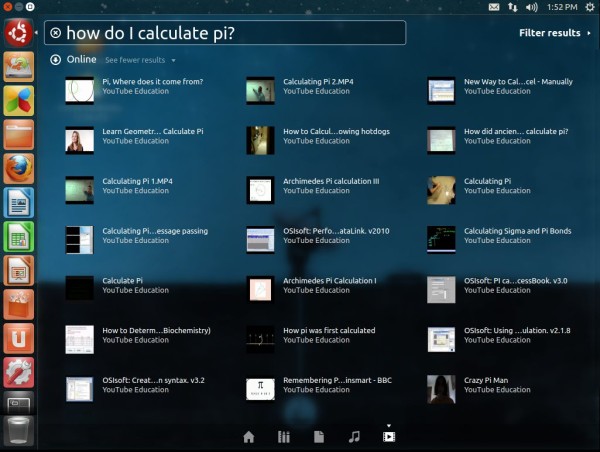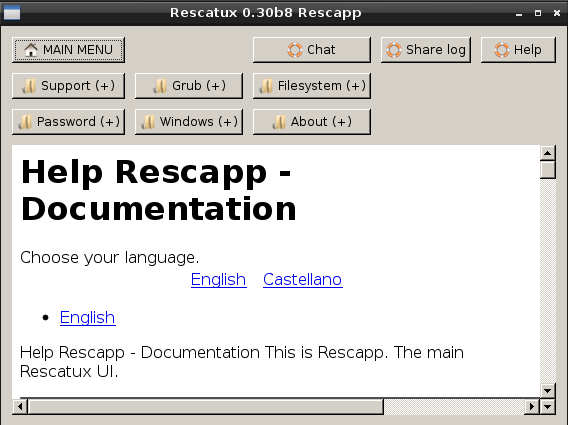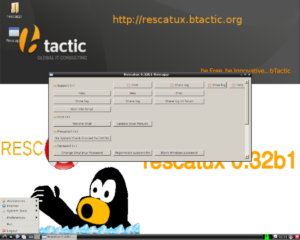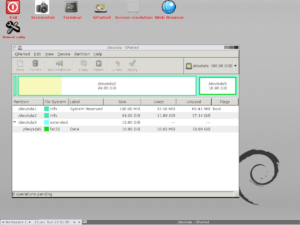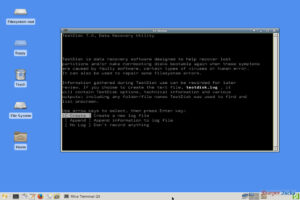- 6 утилит для восстановления данных с поврежденных жестких дисков в Linux
- 1. Testdisk
- 2. ddrescue
- 3. Foremost
- 4. scalpel
- 5. PhotoRec
- 6. grep
- Заключение
- 10 дистрибутивов Linux специального назначения
- 4 лучшие операционные системы Linux для спасения сломанных компьютеров
- 1. Rescatux
- Известные особенности
- 2. SuperGrubDisk2
- Известные особенности
- 3. Gparted Live Disk
- Известные особенности
- 4. SystemRescueCD
- Известные особенности
- Заключение
6 утилит для восстановления данных с поврежденных жестких дисков в Linux
Оригинал: 6 Linux Tools to Help Recover Data from Corrupted Drives
Автор: MTE Staff
Дата публикации: 11 сентября 2018 года
Перевод: А. Кривошей
Дата перевода: октябрь 2019 г.
Ваш экран просто стал черным или ваш ноутбук завис без предупреждения? Может быть, ваш жесткий диск начал барахлить. Хуже того, может быть, вы вдруг не можете сохранить данные в свой домашний раздел?
Все эти признаки поврежденного или неисправного диска, но нет причин немедленно выбрасывать компьютер. Прочитайте эту статью, чтобы узнать о шести утилитах Linux, которые могут помочь вам восстановить ваши данные и вернуть вашу цифровую жизнь в обычное русло.
1. Testdisk
Некоторые инструменты восстановления Linux пытаются сохранить ваши данные, копируя все, что можно извлечь из поврежденного раздела. Это может сработать, но не гарантированно, так как проблемы с самим разделом могут скрывать данные, которые вы хотите получить.
Testdisk очень удобен, поскольку он может на самом деле исправлять ошибки на уровне раздела, упрощая восстановление данных с помощью самого Testdisk или другого инструмента восстановления данных. Он может даже исправить поврежденный жесткий диск и снова заставить ваш ПК с Linux работать, чтобы вы могли получить прямой доступ к данным.
Помимо выполнения глубоких операций, таких как восстановление загрузочных секторов и таблиц файловой системы, Testdisk также способен восстанавливать данные,даже удаленные, с жестких дисков с файловыми системами NTFS, FAT, exFAT и ext.
Чтобы установить Testdisk в Linux, перейдите в терминал и введите:
Если вы хотите узнать больше об использовании Testdisk, вы можете прочитать руководство по Testdisk здесь .
2. ddrescue
Хотя ddrescue не является инструментом восстановления данных, он должен стать вашим первым шагом на пути к извлечению ваших файлов. Ddrescue создает образ вашего поврежденного диска или раздела, чтобы вы могли проанализировать копию вашего сломанного диска.
Всегда копируйте свой диск в отдельный образ, прежде чем начинать операции восстановления файлов с помощью инструментов, перечисленных ниже. Чем дольше вы используете неисправный диск, тем больший ущерб вы можете причинить.
Здесь вы видите некоторые результаты ddrescue в действии. В первой команде он копирует весь диск в образ с именем «backup.img». Вторая команда затем копирует в тот же образ только плохие блоки, проходя каждый раз по этим блокам, чтобы попытаться их прочитать.
Когда вы запускаете эти команды, всегда используйте файл журнала. Резервное копирование может занять несколько часов или дней, и без лог-файла любые прерывания заставят вас начать процесс заново с самого начала.
Когда этот процесс завершен, вы можете смонтировать скопированный образ и использовать приведенные далее утилиты для извлечения из него файлов. Дальнейшее использование других инструментов восстановления Linux из этой статьи позволит получить данные из того же «backup.img», созданного здесь.
3. Foremost
Foremost использует структуры данных общих типов файлов для извлечения данных. Вы можете просканировать весь образ диска для всех его файлов или указать определенные типы файлов, которые вам наиболее интересны.
Здесь вы можете увидеть вывод Foremost в подробном режиме (опция -v). Опция -t ищет типы файлов jpg, а опции -i и -o отмечают соответствующий входной файл и выходной каталоги.
Вы можете видеть, что Foremost анализирует образ, созданный на предыдущем шаге; этот образ содержит несколько JPEG-файлов. Foremost смог найти десять таких файлов, и когда он закончил сканирование образа, он скопировал эти десять файлов в указанную выходную папку.
4. scalpel
Scalpel , изначально основанный на Foremost, стремится быть экономным в своей работе. Он использует многопоточность и асинхронный ввод/вывод для эффективного поиска.
Пользователи также могут указать типы файлов, которые они хотят восстановить, отредактировав файл конфигурации Scalpel. Конфигурация по умолчанию производит много выходных данных, даже без подробного режима (параметр -v).
На этом снимке экрана вы можете увидеть окончательный результат анализа Scalpel для «backup.img». Базовая команда (приведенная в нижней части снимка экрана) требует только выходной каталог и образ для анализа.
5. PhotoRec
PhotoRec отстает от своих конкурентов, сосредоточившись на восстановлении фотографий, видео и текстовых документов. Он также работает как интерактивная утилита внутри консоли.
В команде PhotoRec должен быть указан желаемый образ (наш backup.img) и выходная папка. Затем PhotoRec помещает пользователя в графическое окружение. Скриншот здесь показывает размер образа. На следующих экранах запрашивается тип раздела диска и хотите ли вы искать файлы по всему образу.
6. grep
Наконец, мы подошли к grep . Он может показаться не самым простым вариантом восстановления, но grep может находить удаленные или потерянные текстовые файлы путем поиска строк, присутствующих на блочном устройстве или образе диска.
В образе backup.img существует файл с именем «myfile». Он содержит только одну строку текста: «This is the file I will try to recover.»
Grep использует эту строку в качестве отправной точки для восстановления файлов. Помимо нескольких других параметров, вы можете видеть, что в этом примере он выводит найденную строку в новый двоичный файл с именем «foundtext».
Также, вы можете изменить параметр -C, который печатает дополнительный контекст, окружающий строку в исходной команде. В этом примере команда указывает grep найти одну строку текста до и одну после указанной строки.
Начиная с -C 200, grep найдет 200 строк как до, так и после строки. Такой охват здесь не нужен, но он может быть важен для больших текстовых файлов с сотнями строк. Конечно, вам нужно знать содержимое ваших файлов, чтобы у grep была отправная точка для начала поиска.
Grep создаст в качестве вывода двоичный файл. Тем не менее, некоторые части будут удобочитаемыми, например желаемая строка текста этого примера в нижней части этого снимка экрана. Ваша задача — вручную выбрать нужные данные. Конечно, это тяжелая работа, но она лучше альтернативы отсутствия файлов.
Заключение
Итак, сначала скопируйте ваш диск или раздел с помощью ddrescue, а затем работайте с этой копией с помощью любых инструментов восстановления Linux, которые вам нужны. Не бойтесь попробовать более одного инструмента, особенно если ваш первый выбор не нашел данных, которые вы хотели найти. Будьте терпеливыми. Если вам повезет, вы вернете свои драгоценные файлы еще до того, как узнаете об этом.
Источник
10 дистрибутивов Linux специального назначения
Прелесть Linux в том, что можно сделать дистрибутив под любые запросы. Требуется лишь время и желание. Многие популярные дистрибутивы Linux — результат работы отдельных энтузиастов или групп, недовольных имеющимся набором опций. Вот некоторые из дистрибутивов Linux специального назначения.
1. Parted Magic OS: дистрибутив для восстановления дисков и работы с разделами, который поддерживает более десяти файловых систем и включает различные утилиты для «переноса, копирования, создания, удаления, расширения и сжатия дисковых разделов. Клонирование дисков и осуществление полного бэкапа. Тестирование дисков на возможность сбоя в будущем. Поиск сбойных секторов. Тестирование производительности компьютера. Безопасная полная очистка диска без возможности восстановления. Доступ к незагружаемым HDD для восстановления важных данных».

2. SystemRescueCd похож на Parted Magic OS, но идёт на пару шагов дальше и помогает восстанавливать систему после сбоя. Дополнительно содержит утилиты для восстановления удалённых файлов, переустановки пароля администратора Windows, сжатия и бэкапа существующей системы и т.д.
3. BackTrack Linux: дистрибутив для пентестинга, то есть тестирования безопасности компьютеров и сетей с использованием разных наборов инструментов: сбор информации, оценка уязвимостей, применение эксплойтов, эскалация привилегий, поддержание доступа, обратный инжиниринг, инструменты для работы с RFID, нагрузочное тестирование, криминалистическая экспертиза, инструменты для составления отчётов.
4. Ubuntu Studio: дистрибутив на базе Ubuntu, но нацеленный на творческую деятельность. Поставляется с популярными Linux-приложениями для редактирования аудио, видео, фотографий, графики и издательского дела.
5. Mythbuntu: система видеозаписи, цифровой видеомагнитофон на базе Ubuntu с использованием mythTV на фронтэнде. Можно использовать в качестве альтернативы Tivo и подобных цифровых приставок. Mythbuntu похож на дистрибутив LinHES на базе ArchLinux.
6. Scientific Linux сделан на основе Red Hat Enterprise Linux при участии Фермилаб и ЦЕРН. Как понятно из названия, предназначен для учёных.
7. Tails: дистрибутив на базе Debian поставляется вместе с анонимайзером Tor, программами для шифрования и безопасности для всех параноиков среди нас.
8. LinuxCNC: программный комплекс для управления различными механизмами, такими как фрезерные станки, токарные станки, плазменные резаки, роботы, гексаподы.
9. Edubuntu: дистрибутив на базе Ubuntu, но созданный активистами движения за свободное образование в школах по всему миру.
10. VortexBox: дистрибутив на базе Fedora может использоваться как музыкальный сервер или музыкальный автомат, Способен автоматически конвертировать CD в форматы FLAC и MP3, добавлять теги ID3, скачивать обложки для дисков. После этого Vortexbox раздаёт медиафайлы на подключённые к сети проигрыватели, такие как Logitech Squeezebox, Sonos и Linn. Музыку можно транслировать на системы под Windows или Mac OSX.
Ещё Ubuntu Christian Edition и Ubuntu Satanic Edition достойны специального упоминания за свою уникальность.
Нужно отметить, как много дистрибутивов сделаны на базе Ubuntu, которая сама основана на Debian, причиной чему может быть именно лёгкость создания собственных дистрибутивов с помощью Ubuntu Builder. Это далеко не полный список. Существует сотни, если не тысячи различных дистрибутивов Linux.
Источник
4 лучшие операционные системы Linux для спасения сломанных компьютеров
Имеете дело со сломанным компьютером?
Не несите его в свою местную ремонтную мастерскую.
Вместо этого загрузите операционную систему на базе Linux, которая поможет сохранить ваши данные и исправить вашу операционную систему!
Не знаете, какую спасательную ОС использовать?
Мы можем помочь!
Вот пять лучших операционных систем Linux для спасения сломанных компьютеров!
1. Rescatux
Rescatux – лучшая операционная система восстановления Linux / Microsoft Windows.
Он портативный, легкий и может работать с флэш-накопителя USB или CD / DVD.
Rescatux очень популярен в сообществе Linux благодаря большому набору функций, включая возможность быстрого просмотра файлов различных систем на компьютере, на котором он работает, простой в использовании инструмент для исправления загрузчика Grub, инструмент для сброса пароля, и даже некоторые специфичные для Windows варианты восстановления.
Известные особенности
- Rescatux может исправлять загрузчики как Microsoft Windows, так и GNU / Linux Grub.
- Может восстановить основную загрузочную запись Windows. Он также может переустановить Windows EFI.
- Rescatux может восстановить или заменить отсутствующий файл Sudoers.
- Живой диск поставляется с инструментами проверки файловой системы, которые дают пользователям возможность исправлять и очищать поврежденные жесткие диски (поддерживаются как внутренние, так и внешние диски).
- Rescatux может сбросить системный пароль, что позволит вам снова войти на потенциально заблокированный компьютер. Он также может продвигать существующих пользователей в Admin.
- Он основан на Debian и имеет простой в использовании интерфейс, благодаря которому даже новички могут быстро понять, как его использовать.
- Live CD Rescatux может обновлять меню Grub большинства установок системы Linux.
- Rescatux поддерживает обе версии Grub (Grub 1 и Grub 2) и может довольно легко решить проблемы с загрузкой.
2. SuperGrubDisk2
Если вы столкнулись с серьезными проблемами с загрузчиком Grub2 на вашем ПК с Linux, вам нужно проверить SuperGrubDisk2.
Это легкая текстовая загрузочная ОС, которая при использовании может автоматически обнаруживать операционные системы и загружать их, даже когда Grub отказывается работать.
В целом, SuperGrubDisk2 не является операционной системой сама по себе; его основное назначение – обнаружение проблем с загрузчиком на вашем компьютере.
Известные особенности
- Может обнаружить любую операционную систему, присутствующую в системе, будь то Linux, Windows и т. д., и загрузиться с нее.
- SuperGrubDisk2 работает с операционными системами как в режиме BIOS / MBR, так и в режиме UEFI.
- Благодаря функции «Извлечение записей» пользователи могут извлекать загрузочные записи своей конфигурации Grub и загружаться с нее.
- Функция «список устройств» позволяет распечатывать разделы и жесткие диски, на которых они находятся, для того, чтобы пользователи могли легче определить, где находится их ОС, с которой они хотят загрузиться.
- Поддерживает включение функций Grub, таких как LVM, RAID и PATA.
- SuperGrubDisk2 может монтировать зашифрованные тома диска (поддерживаются LUKS и geli).
- Включает базовую оболочку терминала Linux, которая может быть полезна для диагностических целей.
- Может искать загрузочные операционные системы на сменных дисках и устройствах CD-ROM.
- Размер SuperGrubDisk2 составляет менее 20 МБ, что позволяет устанавливать его практически на любое съемное устройство, даже на дискету или компакт-диск.
3. Gparted Live Disk
Нужно перераспределить компьютер в один миг?
Проверьте Gparted Live Disk.
Это загружаемая среда на основе Debian для популярного инструмента редактирования графических разделов для Linux.
Основной целью Gparted Live Disk является редактирование разделов, поэтому, вероятно, это не первое, к чему вам следует обращаться, если у вашего компьютера возникают проблемы.
Тем не менее, он также поставляется с терминалом, веб-браузером и другими стандартными инструментами Linux, что делает его желанным дополнением к этому списку!
Известные особенности
- Live Cd Gparted представляет собой полную (но урезанную) операционную систему Debian и имеет терминальный интерфейс с корневым доступом, что означает, что помимо работы с разделами жесткого диска пользователи могут использовать его для выполнения других системных задач.
- Gparted поддерживает большинство файловых систем, может распознавать типы компоновки разделов MSDOS и GPT.
- Gparted live имеет функцию восстановления данных, которую пользователи могут использовать, чтобы вернуть потерянные данные.
- Встроенный инструмент проверки файловой системы позволяет пользователям быстро исправлять и исправлять ошибки диска на множестве форматов файловой системы.
- Gparted Live может работать как с внутренними жесткими дисками, так и с внешними USB-накопителями, подключенными к компьютеру.
4. SystemRescueCD
SystemRescueCD – портативная операционная система на основе Linux.
Он ориентирован только на операционные системы Linux и может читать практически любую файловую систему Linux.
SystemRescueCD содержит множество функций.
С его помощью пользователи могут выполнять разбиение диска (с помощью Gparted), настраивать параметры жесткого диска LVM, восстанавливать данные (через PhotoRec), инструменты тестирования жесткого диска, выполнять резервное копирование файловой системы и многое другое!
Известные особенности
- SystemRescueCD имеет встроенный инструмент для создания разделов, который можно использовать для настройки файловых систем на жестком диске. Его также можно использовать для исправления ошибок загрузки с компьютеров Windows или Linux.
- Средство редактирования разделов живого диска SystemRecueCD поддерживает множество различных файловых систем из коробки, и для их чтения не требуется конфигурация.
- Live CD поставляется с Disk Archiver, инструментом, который позволяет пользователям быстро архивировать и создавать резервные копии своей ОС, а также файлов на жестком диске.
- SystemRescueCD имеет полную поддержку чтения-записи для всех установок Windows (через Ntfs-3g), что означает, что можно использовать эту ОС для восстановления, восстановления и резервного копирования файлов на ПК с Windows.
- SystemRescueCD поставляется с полнофункциональной рабочей средой XFCE. Среда имеет много различных программ, таких как текстовый редактор, терминал и даже веб-браузер.
- ОС автоматически определяет вашу сетевую карту и подключает вас к Интернету (только для проводных подключений), так что вы можете использовать встроенный веб-браузер для устранения неполадок и т. д.
Заключение
Linux уже давно доминирует на рынке USB-спасательных операционных систем, и вам будет сложно найти любые бесплатные операционные системы, используемые для исправления и ремонта компьютеров, на которых он не работает.
В этом списке мы рассмотрели некоторые из лучших дистрибутивов, которые может предложить сообщество Linux.
Какие ваши любимые дистрибутивы для восстановления на основе Linux, не упомянутые в этом списке?
Источник